
 Registri Windows adalah salah satu bagian paling misterius dari sistem operasi, yang memungkinkan Anda untuk mengkonfigurasi dan memodifikasi hampir semua aspek Windows. Beberapa bekerja dengan registri terus-menerus, tetapi kebanyakan orang hanya memiliki ide yang buruk tentang hal itu dan tidak yakin bagaimana cara membuat bagian dan parameter khusus. Jadi, mari kita coba mencari tahu apa itu registri Windows..
Registri Windows adalah salah satu bagian paling misterius dari sistem operasi, yang memungkinkan Anda untuk mengkonfigurasi dan memodifikasi hampir semua aspek Windows. Beberapa bekerja dengan registri terus-menerus, tetapi kebanyakan orang hanya memiliki ide yang buruk tentang hal itu dan tidak yakin bagaimana cara membuat bagian dan parameter khusus. Jadi, mari kita coba mencari tahu apa itu registri Windows..
Apa itu registri Windows?
Registri Windows tidak lebih dari sekumpulan konfigurasi dan pengaturan sistem yang berbeda.
Ini dapat dianggap sebagai database yang menyimpan hampir semua informasi penting. Informasi ini mencakup segala sesuatu yang berkaitan dengan sistem perangkat keras, pengaturan aplikasi, program yang diinstal, profil pengguna, dll. Windows merujuk ke registri secara terus-menerus, karena, sebagaimana telah disebutkan, semua informasi penting disimpan di dalamnya, dan sistem operasinya jauh lebih cepat dan lebih mudah untuk mengelola semuanya dari satu tempat daripada mengacaukan file konfigurasi terpisah yang terletak di tempat yang berbeda.
Komponen Registri Windows
Registri Windows 10 terdiri dari tiga komponen utama - kunci level root, partisi, dan opsi.
Kunci level root berisi partisi yang memiliki set parameter sendiri.
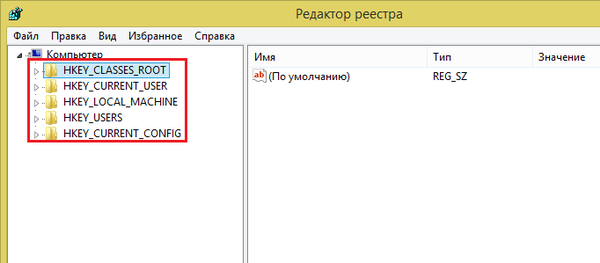
Ada lima kunci level root yang berbeda, yang semuanya memiliki tujuan spesifik mereka sendiri. Inilah esensi mereka:
- HKEY_CLASSES_ROOT (HKCR): kunci ini digunakan untuk menautkan dan menyematkan objek (Object Linking and Embedding, OLE) dan asosiasi tipe file. Ini adalah kunci di mana Windows mengaitkan file dengan programnya masing-masing sehingga pengguna dapat membuka dan berinteraksi dengannya..
- HKEY_CURRENT_PENGGUNA (HKCU): kunci registri Windows ini menyimpan semua data, pengaturan di tingkat pengguna dan konfigurasi yang terkait dengan pengguna yang masuk. Tidak hanya Windows, tetapi juga program lain menyimpan data di sini yang terkait dengan pengguna saat ini.
- HKEY_LOCAL_MACHINE (HKLM): terlepas dari status pengguna, kunci ini berisi semua partisi sistem, termasuk pengaturan perangkat keras, parameter perangkat lunak, dll. Karena HKLM berisi sebagian besar informasi sistem, itu adalah salah satu kunci root Windows yang paling terbuka..
- HKEY_USERS (HKU): seperti namanya, kunci root ini berisi parameter semua pengguna, termasuk yang masuk dan keluar, jadi jangan bingung kunci ini dengan HKCU.
- HKEY_CURRENT_CONFIG (HKCC): sederhananya, ini adalah kunci pseudo root, karena merupakan referensi langsung ke pengaturan profil perangkat keras saat ini di kunci root HKLM.
Pengaturan Partisi
Setiap kunci root ini memiliki bagian sendiri, dan setiap bagian memiliki parameter sendiri. Di setiap bagian, Anda dapat membuat 6 jenis parameter yang berbeda, dan nilai parameter ini sepenuhnya bergantung pada program target dan / atau persyaratan konfigurasi.
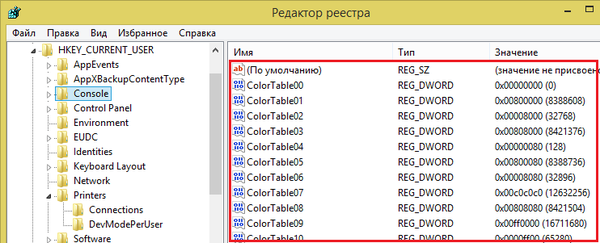
Secara umum, ada empat tipe data utama yang digunakan dalam editor registri Windows versi apa pun - 7.8 atau 10:
- Parameter string: terdiri dari teks yang mudah dibaca dan merupakan salah satu parameter yang paling umum digunakan dalam registri Windows.
- Parameter biner: seperti namanya, parameter ini hanya berisi data biner (0, 1). Sering digunakan untuk menghidupkan atau mematikan fungsi tertentu..
- Parameter DWORD (32 bit): mirip dengan parameter biner, tetapi mampu menyimpan bilangan bulat apa pun di kisaran 32 bit. Dirancang untuk bekerja dengan sistem 32-bit, tetapi juga digunakan dalam sistem 64-bit untuk kompatibilitas.
- Parameter QWORD (64 bit): parameter ini hampir seperti DWORD, tetapi dapat membawa bilangan bulat apa pun dalam kisaran 64 bit. Kita dapat mengatakan bahwa QWORD dirancang untuk bekerja dengan sistem 64-bit.
Cara membuka editor registri windows
Metode membuka registri ini akan berfungsi terlepas dari versi Windows - 7.8 atau 10 yang diinstal:
Tekan tombol 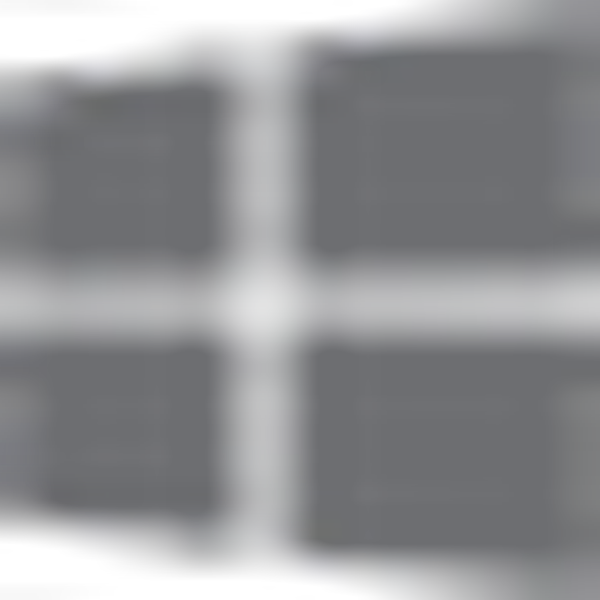 + Kunci R untuk membuka jendela Run. Masuk regedit atau regedit.exe dan tekan Enter atau OK. Jika jendela Kontrol Akun Pengguna (UAC) muncul, klik Ya..
+ Kunci R untuk membuka jendela Run. Masuk regedit atau regedit.exe dan tekan Enter atau OK. Jika jendela Kontrol Akun Pengguna (UAC) muncul, klik Ya..
File yang dapat dieksekusi utama dari editor registri terletak di direktori C: \ Windows. Jadi Anda dapat membuka folder ini dan menjalankan file regedit.exe secara langsung, atau Anda dapat membuat pintasan regedit.exe di tempat yang nyaman bagi Anda.
Registry Editor: untuk Windows 64-bit dan 32-bit
Registri dalam versi 64-bit Windows terdiri dari partisi 32-bit dan 64-bit. Banyak partisi 32-bit memiliki nama yang sama dengan partisi 64-bit mereka, dan sebaliknya.
Versi 64-bit (digunakan secara default) (regedit.exe) menampilkan partisi 64-bit dan 32-bit. Dalam versi 64-bit dari editor registri, kunci 32-bit ditampilkan dalam kunci registri berikut:
HKEY_LOCAL_MACHINE \ Software \ WOW6432Node
Anda dapat melihat dan mengedit bagian dan parameter 64-bit dan 32-bit menggunakan versi editor 64-bit. Untuk melihat atau mengedit kunci 64-bit, Anda harus menggunakan versi 64-bit dari registry editor (regedit.exe). Anda juga dapat mengedit dan melihat kunci dan nilai 32-bit menggunakan versi 32-bit (% systemroot \% Syswow64). Untuk membuka Editor Registri versi 32-bit, ikuti langkah-langkah ini:
- Buka dialog Run.
- Masuk % systemroot% \ syswow64 \ regedit dan klik OK.
Pembuatan bagian dan parameter baru
Membuat partisi dan parameter sangat sederhana. Tetapi sebelum melakukan apa pun, harap buat cadangan registri Windows, karena pengaturan yang salah atau penghapusan item penting dapat menyebabkan kesalahan kritis..
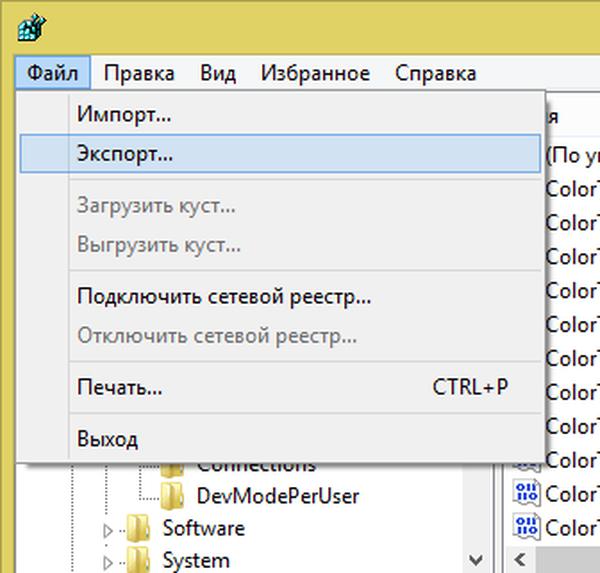
Untuk membuat cadangan, di jendela editor, klik "File -> Export", masukkan nama file dan simpan di tempat yang aman.
Untuk membuat partisi baru, klik kanan pada tombol level root dan pilih "Buat -> Partisi". Bagian baru akan terlihat seperti folder, dan secara default akan disebut sesuatu seperti "Bagian baru # 1". Tentu saja, bagian itu selalu dapat diganti namanya. Prosedur yang sama berlaku setiap kali Anda perlu membuat subbagian baru..
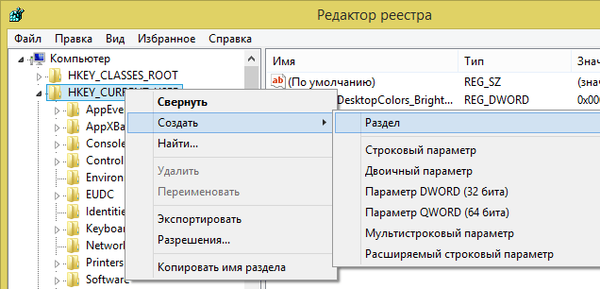
Untuk membuat parameter baru, klik kanan di area kosong panel kanan editor dan pilih parameter yang diinginkan. Parameter yang dibuat harus diberi nama; nama ini sepenuhnya tergantung pada persyaratan khusus.
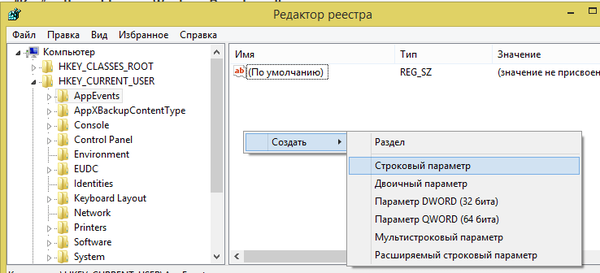
Untuk menetapkan nilai ke suatu parameter, klik dua kali padanya dan masukkan nilainya. Sekali lagi, nilainya tergantung pada program atau pengaturan tertentu..
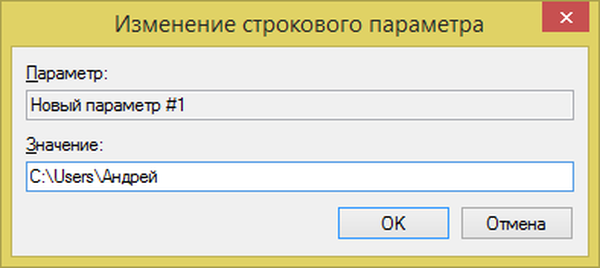
Hak akses ke kunci registri
Dengan analogi dengan hak dan izin untuk objek tertentu dalam sistem file NTFS, perlindungan yang sama disediakan untuk kunci registri.
Sejak zaman Windows Vista, sejumlah besar kunci registri khusus OS yang menyimpan pengaturan Windows dilindungi oleh Perlindungan Sumber Daya Windows, sehingga Anda tidak bisa mengambil dan menghapus atau mengubahnya. Anda tidak dapat melakukan ini tanpa menjadi pemiliknya dan tanpa menetapkan izin (hak akses) kepada mereka. Untungnya, sistem operasi juga memungkinkan ini, tetapi cara manual terlalu suram, jadi lebih baik menggunakan utilitas RegOwnershipEx sederhana, yang mengotomatiskan seluruh proses.
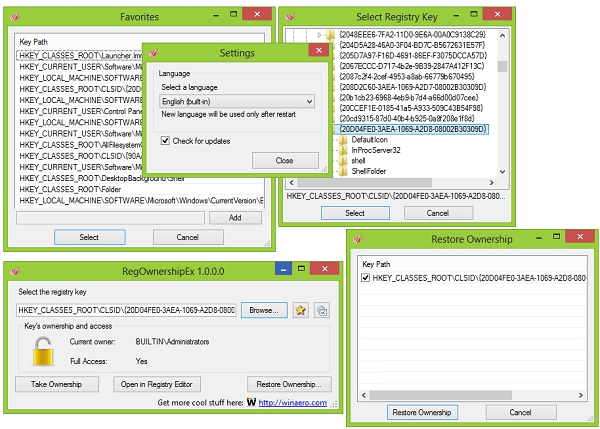
Itu saja! Saya harap penjelasan di atas membantu Anda lebih memahami registri Windows dan komponen utamanya. Bagikan pendapat dan pengalaman Anda dalam komentar di bawah.!
Semoga harimu menyenangkan!










